記事内に商品プロモーションを含む場合があります
学校でのオンライン授業や資料の作成、趣味での活用などに伴い、年々高校生のパソコン需要も増加しており所持している人も増えてきています。
ただ、パソコンは種類が多く様々なメーカーが販売しているためどれを選んでいいか迷ってしまいますよね。
家電量販店で選ぶという手もありますが、割引率はネット購入のほうが良いですし店頭のスタッフが売りたいモデルを売りつけられることがあるのであまりおすすめしません。
この記事ではネットで買えるおすすめのノートパソコンと選び方を紹介していきます。
→厳選おすすめ『Lenovo ThinkPad L13 Gen 4 AMD』『Pavilion Aero 13-bg』
→厳選おすすめ『mouse A5-A5A01SR-A』『HP OmniBook 5 16-ag』
ゲーム・編集のおすすめノートPCは『NEXTGEAR J6-A7G50WT-A』

マウスコンピューター様より当サイトに訪問してくれた人向けに特別価格でパソコン・ノートパソコンが購入できるシークレットページをご提供していただきました。
本記事で紹介したパソコンも掲載されていることがあるので、お得に購入したい人は是非ご覧ください!
高校生にノートパソコンは必要?使い道は?

高校生はノートパソコンを持っていたほうが良いです。
なぜならば、ノートパソコンがあるだけでできることの幅が広がるからです。
高校生のパソコンの使い道は以下のことが挙げられます。
- オンライン授業
- 委員会や部活での書類作成
- 音楽・動画視聴・ゲームなどの趣味
- プログラミングやWEB制作スキル、動画編集を学ぶ
- 将来に役立つスキルを身に着ける
高校を卒業し大学生や社会人になるとパソコンスキルは必須になってくるため高校のうちから慣れておくに越したことはありません。
パソコンの所持率を約2,000人にアンケートをとった結果が以下となります。
高校生の36.7%、大学生の78.0%が「パソコンを持っている(自分専用のみ、または自分専用と家族兼用の両方所持)」と回答した。
高校生の3人に1人以上は自分のパソコンを持っているという結果でした。
高校生向けおすすめ軽量ノートPC
それでは、高校生におすすめの持ち運びがしやすい軽量ノートPCを紹介していきます。
軽さに特化したもの、コスパに優れているもの、機能に優れているものをチョイスしたので自分に合うものを是非選んでみてくださいね。
表記されている価格はキャンペーンにより変動します。
おすすめ1 : Lenovo ThinkPad L13 Gen 4 AMD【コスパ最強】

| CPU | メモリー | ストレージ | 価格(税込) |
|---|---|---|---|
| AMD Ryzen 3 7330U~ | 16GB | 256GB SSD~ | 89,980円~ |
- 液晶タッチ搭載
- WUXGA液晶 (1920 x 1200)
- LTEモデルも選べる
- 約1.26kgと軽量
- バッテリー15時間駆動
『Lenovo ThinkPad L13 Gen 4 AMD』はモバイルノートPCとして13.3型で約1.26kgと持ち運びやすさが抜群なので普段から持ち運ぶ人におすすめ。
スペックもOfficeソフトを超快適に操作できるスペックがあり、メモリもデフォルトで16GBと多いので使い勝手も良いです。
液晶が非常にキレイで、フルHDを超えるWUXGA液晶は映像鑑賞やクリエイティブ用途も満足な画質です。
持ち運びやすさ・使いやすさ・価格、全てのバランスが高水準なノートPCです。
おすすめ2 : HP Pavilion Aero 13-bg【超軽量デザイン性◎】

| CPU | メモリー | ストレージ | 価格(税込) |
|---|---|---|---|
| AMD Ryzen 5 8640U | 16GB | 512GB SSD | 109,800円 |
- 超軽量(990g)
- デザイン性も高め
- 高校で十分使えるスペック
HPの「Pavilion Aero 13-bg」は約957gと超軽量で持ち運びに適したノートPCです。
スペック的にも普段使いやオンライン授業などでも問題なく、非常に扱いやすいモデル。
カラーはシルバーとスカイブルーの2色から選べます。

おすすめ3 : 富士通 LIFEBOOK WU2/J3【超軽量】

| CPU | メモリー | ストレージ | 価格(税込) |
|---|---|---|---|
| Intel Core i3-1315U~ | 8~32GB | 256GB~2TB SSD | 129,800円~ |
- 超軽量(888g~)
- 高スペック
- 国産
『富士通 LIFEBOOK WU-X/H1』は超軽量のノートPCで、わずか888g~。
ここまで軽量なノートPCはほとんどないため、高校生でノートPCを持ち運ぶ人の強い味方となります。
主に一般的な用途での使用(Office)や動画視聴や写真編集など趣味に向いていますが、最上位モデルであれば画像編集、動画編集なども可能になっています。
ただ、価格は他モデルよりも高くなります。

おすすめ4:mouse A4-A5U01SR-B【税込79,800円】
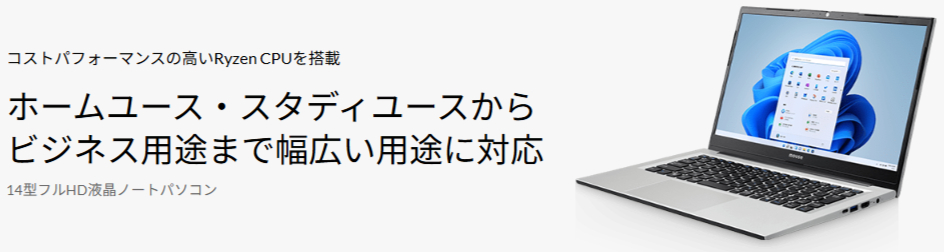
- コスパ最高
- 軽量で14型
- 価格を抑えつつ実用性がある
- Office使用もOK
| CPU | メモリー | ストレージ | 価格(税込) |
|---|---|---|---|
| AMD Ryzen 5 7430U | 8GB | 256GB SSD | 79,800円 |
『mouse A4-A5U01SR-B』は価格を抑えつつOfficeなどの作業をしたい人におすすめのノートPCです。
バッテリー駆動時間は最大約8.5時間で重量は約1.33kgと軽量。
14型と液晶も大き目で遊びや作業も捗りますし外に持っていける手軽さも兼ね備えています。
おすすめ5:Apple MacBook Air M4【新登場/編集能力高】

| CPU | メモリー | ストレージ | 価格(税込) |
|---|---|---|---|
| M4 chip | 16GB~ | 256GB SSD~ | – |
- コスパ最強
- M4 chipで編集がサクサク
- 軽量でバッテリー持ちも十分
Mac book Air M4 chipはこれまでのMacと一線を画す性能に優れたノートPC
Apple公式で購入するよりもAmazonや楽天で買ったほうがポイントがつき5,000円ほどお得なことが多いです。
広告
家で使いたい高校生におすすめの据え置き型ノートPC
据え置き型ノートPCは持ち運びに特化した軽量なモデルとは異なり、大きく作業がしやすいモデルとなります。
据え置きタイプは充電しながら使う想定がされているため、内蔵バッテリーでの駆動時間が短めです。
スペックの割に安いPCも多くあるのでそちらをメインに紹介していきます。
おすすめ1:mouse A5-A5A01SR-A【コスパ抜群ノートPC】
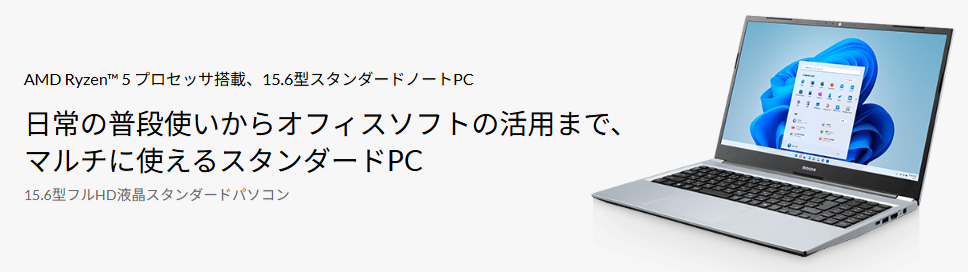
マウスコンピューターの「mouse A5-A5A01SR-A」は15.6型で鉄板スペックのノートPCです。
- 15.6インチの大型ディスプレイで快適な作業が可能
- 初心者が使いやすい
- 24時間365日電話サポートあり
| CPU | メモリ | ストレージ | 価格(税込) |
|---|---|---|---|
| AMD Ryzen 5 7430U | 8GB | 256GB SSD | 79,800円 |
ノートパソコンのスペックとしてストレス無くなんでもできる万能でいろいろなことがしたい高校生におすすめしたいノートPC。
エンタメ用途として動画を楽しんだり、ビジネス用途としてオフィスソフトも快適に使えます。
価格と性能のバランスが最強なので、普段使いとOfficeなどの事務用にピッタリです。
おすすめ2:mouse K5【専用グラフィックス搭載】
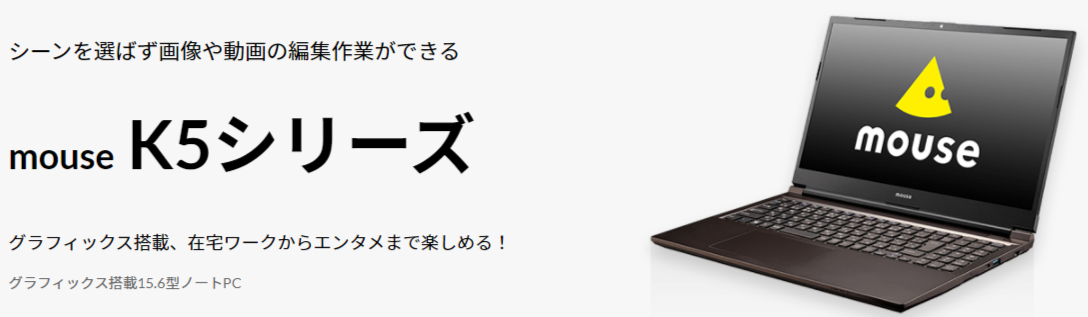
- 一歩先行く快適スペック
- 動画編集もOK
- 豊富なインターフェース
- グラフィックスにRTX 2050搭載
- 24時間365日電話サポートあり
| CPU | メモリー | ストレージ | 価格(税込) |
|---|---|---|---|
| Core i7-12700H | 16GB | 500GB SSD | 129,800円 |
『mouse K5』は基本スペックが非常に高く、専用グラフィックスの『RTX 2050』を搭載しているため動画編集のお供としても役に立ちます。
パソコン初心者でも将来的にYouTubeなど動画制作に挑戦したい人にうってつけ。
一般的なことからクリエイティブ、軽めのゲームまで使えます。
価格は10万円を超えるものの、据え置きとして非常にバランスよく仕上がった1台です。
おすすめ3:HP OmniBook 5 16-ag『AIPC』
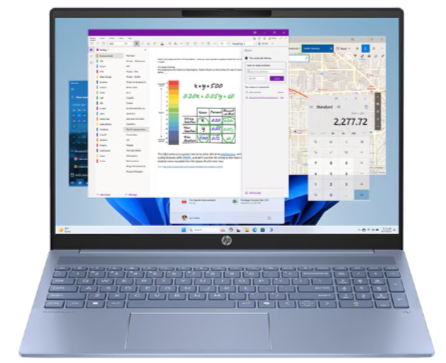
- ストレスフリーな基本性能
- デザイン性が高い
- 液晶タッチ機能付き
- AIが最適化
| CPU | メモリー | ストレージ | 価格(税込) |
|---|---|---|---|
| AMD Ryzen AI 5 340 | 16GB | 512GB SSD | 124,880円~ |
『HP OmniBook 5 16-ag』は16型ですが、スタイリッシュでデザインに磨きがかかったコスパに優れたスタンダードノートPCです。
液晶は16インチ(WUXGA / 光沢 / IPS)で約1.79kg。タッチディスプレイなのでスマホやタブレットのように操作をすることも可能です。
高いデザイン性の筐体は家でもオフィスに置いてもスタイリッシュに馴染みます。
一般用途、Officeなどビジネス用途で活躍しますし、バッテリー持ちも最大16時間30分と長いです。
AIがパソコンのパフォーマンスを最高の状態で維持してくれたり、AIアシスタントが指示や質問に答えてくれたりと便利な機能を搭載した次世代のパソコンです。
おすすめ4:Lenovo LOQ 15AHP9【ゲーミングノートPC】

| GPU | CPU | メモリー | ストレージ | 価格(税込) |
|---|---|---|---|---|
| RTX 4060 | AMD Ryzen 7 8845HS | 16GB | 512GB SSD | 139,810円 |
- どんなゲームも設定次第で遊べるスペック
- 動画や画像編集などクリエイティブにも最適
- 豊富なインターフェース
- GeForce RTX 4060搭載
- 144Hzの高リフレッシュレート
『Lenovo LOQ 15AHP9』は15万円以下で買えるゲーミングノートPCとして性能、コスパが最高クラスです。
144Hzリフレッシュレートに対応した液晶はFPSゲームでもしっかりと勝てる性能ですし、MMORPGなども快適に遊べます。
始めてゲーミングノートPCを買う人や持ち運んで友達と一緒にゲームをしたりする人にもおすすめです。
性能が高いのでゲーム用途だけではなく、動画編集やWEBコンテンツ作成など重めのタスクもこなせます。
おすすめ5:NEXTGEAR J6-A7G50WT-A【ゲーミングノートPC】
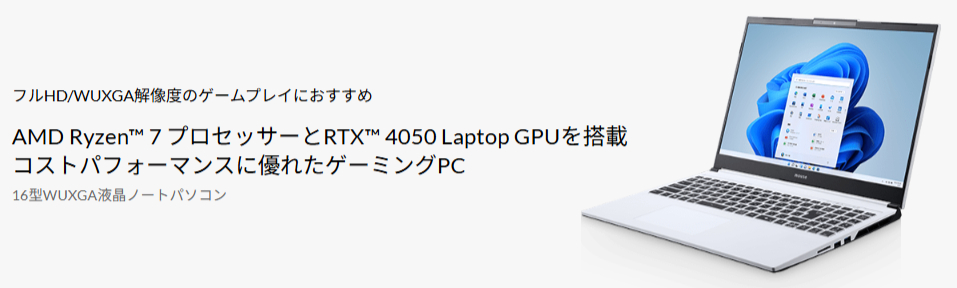
| CPU | AMD Ryzen 7 7435HS | メモリ | 16GB~ |
|---|---|---|---|
| ストレージ | 500GB SSD~ | GPU | GeForce RTX 4050 |
| 価格(税込) | 139,800円~ | ||
- 設定次第で重量級ゲームも遊べるスペック
- 動画や画像編集などクリエイティブにも最適
- GeForce RTX 4050搭載
- 165Hzの高リフレッシュレート
『NEXTGEAR J6-A7G50WT-A』はエントリーモデルのゲーミングノートPCでして、価格重視である程度ゲームを快適に遊べれば満足な人におすすめです。
ゲーム環境で言うと、モンハンワイルズのような重量級のゲームだと画質を高設定で55FPS以上。画質を中設定でフレーム生成を有効にするとベストな環境で快適にプレイできます。
FF14やFF15など中量級のMMOは画質を高設定にすると100fps前後、中設定だと125fps前後です。
軽量級のApex Legendsは高設定で170fps、VALORANは370fpsが目安となります。
こちらの結果は全て解像度をフルHDで設定した場合の結果です。
高校生向けノートパソコンのおすすめスペックとは
OSはWindowsがおすすめ
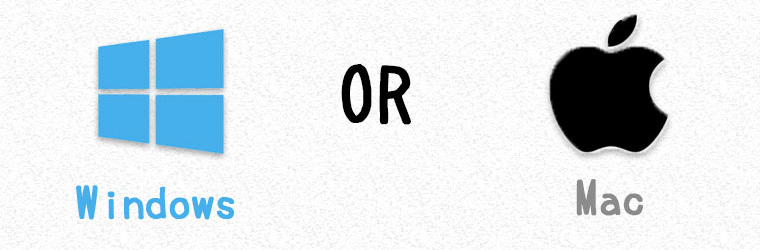
パソコンの『Operating System(オペレーティングシステム)』ですが、有名どころだとMicrosoft社の「Windows」とApple社の「Mac OS」があります。
両者のうち、多く使用されているのが『Windows PC』です。
Windowsを選ぶメリットとして、多くのメーカーが使用しており様々なソフトと互換性があります。
パソコンのラインナップも豊富で、安くてコスパの良いモデルから高いスペックのハイエンドモデルまで選べます。
逆にMacはクリエイターの人が多く使っている印象があり、Apple製品と相性が抜群です。
Macの場合ノートPCは「Macbook Air」または「Macbook Pro」から選ぶことになり、限られたラインナップのため迷わず選べます。
結論、学校や一般的な企業で使われるパソコンはWindows PCが多いのでタイピングや操作に慣れておけるという意味でも【Windows PC】をおすすめします。
おすすめのパソコン基本スペック

パソコンの基本スペックで重要なのが「メモリ」「CPU」「ストレージ(HDD/SSD)」です。
この3つはパソコンの快適度に直結するので確認しておきましょう。
| メモリ | 8GB以上推奨 |
|---|---|
| CPU | Intel Core i5/AMD Ryzen 5以上推奨 |
| ストレージ | 256GB以上のSSD推奨 |
“メモリ”のおすすめは「8GB以上」です。4GBだとパワー不足。プログラミングや動画編集などクリエイティブ用途を視野にいれるのであれば16GBあると尚良いです。
“CPU”のおすすめは「Intel Core i5/AMD Ryzen 5以上」です。Core i5/Ryzen 5以下は処理能力が遅く、使用中にストレスを感じます。クリエイティブ用途で使いたい場合「Intel Core i7/AMD Ryzen 7」があると尚良いです。
“ストレージ”のおすすめは「256GB以上のSSD」です。256GBあればデータの保存容量も十分ですし、足りなかったら外付けHDD/SSDやクラウドストレージを使えば良いです。HDDは転送速度が遅くストレスを感じるので避けましょう。
Adobe系のソフト(イラレ/フォトショ)や動画編集、ゲームをプレイする際のポイントとなるのがGPUの存在です。
一般的なノートPCは内蔵GPUを搭載していますが、ゲーミングPCなどグラフィックが重要なモデルでは専用GPUが搭載されます。
映像鑑賞やOffice作業など一般的な用途で使う場合内蔵GPUで問題ありませんが、動画編集やMMO・FPSゲームをプレイしたい人は専用GPUが搭載された高スペックモデルを選ぶようにしましょう。
高校生向けノートパソコンを選ぶポイント

高校生がパソコンを選ぶ際、スペック以外に重視するポイントが3つあります。
- ノートパソコンのサイズで選ぶ
- ノートパソコンの重量で選ぶ
- ノートパソコンのバッテリー持ちで選ぶ
- インターフェース
ポイント①:ノートパソコンのサイズで選ぶ

ノートパソコンは約10インチ~17インチまで様々な大きさのモデルがありますが、持ち歩きがメインであれば『14インチまで』がおすすめです。
15.6インチ以上になると大きくて持ち運びにくいですし、重さもあるため携帯性が薄れます。
ただその分、液晶が大きいので作業がしやすく映像鑑賞などで迫力のある映像を楽しめるといったメリットもあります。
ポイント②:ノートパソコンの重量で選ぶ

ノートパソコンを持ち運ぶ場合、『1.3kg以下』だと通学時もあまり苦になりません。
簡単に重さを例えると、1.5kgは1.5Lのペットボトルを持ち運ぶようなものでして、そこまで行くと通学には適しません。
ポイント③:ノートパソコンのバッテリー持ちで選ぶ
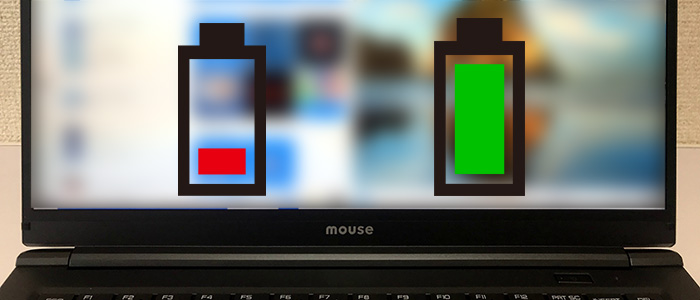
学校や出先でも1日中充電なしでノートPCを使いたい人は特に「バッテリー駆動時間」に注目しておきましょう。
バッテリー駆動時間が長ければ充電の必要がないので、充電器を持ち運ぶ必要がなくなり結果的に荷物も軽くなります。
ノートPCを1日使い倒したいのであれば10時間以上駆動するのがベストです。
中には20時間以上バッテリーが持つモデルもありますので、充電を忘れがちな方や電力消費の大きい作業を行う方はロングライフバッテリーのノートPCがおすすめ。
また、Type-Cから手軽に充電できるノートPCもあり、こちらは持ち運びの際も充電器が軽いため対応しているモデルを選ぶのも有りです。
ポイント④:インターフェース

パソコンにおけるインターフェースとは、パソコン本体と周辺機器を接続するための規格です。
ノートPCによりインターフェースは異なるので、確認をしておくと購入した後も困りません。
※インターフェースは外付けのハブで拡張はできます。
| インターフェースの用途解説 | |
|---|---|
| 名称 | 役割 |
| 電源端子 | パソコンを充電する (ほぼ搭載されている) |
| USB Type-A | USB-Aと接続する (搭載されていないPCもある) |
| USB Type-C | USB-Cと接続する (搭載されていないPCもある) |
| LANポート | 有線LANと接続する (搭載されていないPCが多い) |
| SDカードスロット | SDカードと接続する (搭載されていないPCもある) |
| HDMI端子 | HDMIと接続し画面出力をする (搭載されていないPCが多い) |
| DisplayPort端子 | DisplayPortと接続し画面出力をする (搭載されていないPCが多い) |
| ヘッドホン/マイク端子 | ヘッドホン、マイクと接続する (必ず搭載されている) |
上記のうち高校生が良く使うのは「USB Type-A」「USB Type-C」「SDカードスロット」です。
USB Type-CにはThunderbolt4という規格に対応しているものもあり、データの高速転送や急速充電、外部出力が可能になっているパソコンもあります。
SDカードスロットがあるとデジカメに保存したデータの受け渡しが楽になります。
あとは、Type-AやType-Cがいくつ備わっているかも見ておくと良いです。
広告
高校生向けおすすめノートパソコン まとめ
この記事では《高校生向けおすすめノートパソコンを厳選|スペックなど選び方も解説》についてまとめてきました。
今回紹介してきたパソコンより安いモデルはいくらでもありますが、安いパソコンはそれだけスペックも低く、使っていてストレスが溜まったりやりたいことが満足にできない可能性があります。
この記事ではパソコンの王道スペックと呼ばれるモデルを多く紹介したので、是非参考にしてください。
→厳選おすすめ『Lenovo ThinkPad L13 Gen 4 AMD』『Pavilion Aero 13-bg』
→厳選おすすめ『mouse A5-A5A01SR-A』『HP OmniBook 5 16-ag』
ゲーム・編集のおすすめノートPCは『NEXTGEAR J6-A7G50WT-A』

マウスコンピューター様より当サイトに訪問してくれた人向けに特別価格でパソコン・ノートパソコンが購入できるシークレットページをご提供していただきました。
本記事で紹介したパソコンも掲載されていることがあるので、お得に購入したい人は是非ご覧ください!





















